TestRail - Отчеты
В отчетах пользователи могут создавать, просматривать и экспортировать отчеты, поддерживаемые TestRail. TestRail поддерживает широкий спектр отчетов для отслеживания прогресса. Эти отчеты содержат различные фильтры для извлечения наиболее важной информации для подготовки любых показателей.
Когда пользователь переходит в раздел отчетов, он отображает список доступных отчетов для различных действий на правой панели, как показано на снимках экрана ниже.

Тип отчетов
TestRail поддерживает количество отчетов в разных группах, как описано ниже.
Сценарии Эти отчеты относятся к разработке тестовых примеров.
Сводная информация о деятельности В нем отображается сводка новых и обновленных тестовых случаев.
Покрытие для справки Показывает охват тестового примера для справок в матрице покрытия.
Распределение свойств Показывает сводку тестовых примеров, сгруппированных по атрибутам: Приоритет, Создано, Шаблон, Тип и т. Д.
Вверху состояния Отображаются тестовые примеры с наибольшим количеством результатов для выбранных статусов, сгруппированные по статусу.
Дефекты Эти отчеты относятся к обнаруженным дефектам.
Сводка В нем отображается сводка обнаруженных дефектов для контрольной точки, планов тестирования или прогонов тестирования.
Сводка для случаев В матрице покрытия отображается сводка обнаруженных дефектов для тестовых случаев.
Сводка по ссылкам В нем отображается сводка найденных дефектов для ссылок и их тестовых примеров в матрице покрытия.
Результаты Эти отчеты относятся к результатам тестового запуска.
Сравнение для кейсов Он показывает результаты для контрольных примеров в матрице покрытия и сравнения.
Сравнение ссылок Показывает результат для тестовых случаев в матрице покрытия и сравнения.
Распределение свойств Показывает сводку тестов, сгруппированных по выбранному атрибуту, для данного проекта, этапа или конкретного прогона теста.
Сводка Эти отчеты содержат сводную информацию о прогрессе на уровне этапов, планов или дел.
Этап Показывает сводку и обзор вехи.
План Показывает сводку и обзор плана тестирования.
Проект Показывает сводку и обзор проекта.
Запускает сводку и обзор одного или нескольких тестовых запусков.
Пользователи
Сводная информация о рабочей нагрузке Показывает текущую рабочую нагрузку для пользователей всего проекта, определенного этапа или тестовых прогонов.
Создать отчет
Для всех отчетов используются одинаковые шаги по добавлению и настройке отчета. Следующие шаги должны выполняться при добавлении отчета
Перейдите на вкладку отчета и щелкните один из перечисленных отчетов справа, как показано на следующем снимке экрана.

ИЛИ пользователь может перейти на вкладку «Обзор», «Выполнения тестов и результаты» или «Тестовые примеры» и щелкнуть значок «Отчет». Он отобразит список доступных отчетов. Выберите один из них.

Он отображает страницу «Добавить отчет - сводка активности».
Пользователь должен заполнить следующие поля
- Name
- Description

Параметр отчета Пользователь выберет характеристику отчета. Группировка и изменения: День, Месяц, Случаи доступны для выбора. В них перечислены изменения в зависимости от типа отчетов.
Разделы Пользователь может выбрать либо весь раздел, либо конкретный раздел. Сценарии тестирования Пользователь может выбрать или добавить то, что все столбцы и детали должны отображаться в отчете.
На следующих снимках экрана показано, как выбрать параметр «Отчет».

Доступ и планирование В этом разделе пользователь определяет конфиденциальность и многократно планирует время создания отчета.
Доступ к этому отчету можно получить, выбрав вариант «Я» или «Все».
Создайте этот отчет, установите флажок «Прямо сейчас» и / или «Запланировать этот отчет» и выберите возникновение и время.
Когда отчет будет готов, выберите вариант «Уведомить по электронной почте» или отправьте ссылку на отчет по электронной почте.
Когда все эти выборы будут завершены, нажмите кнопку «Добавить отчет».
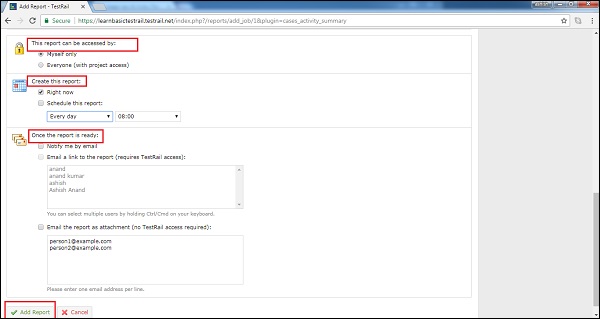
Он добавит отчет на вкладку «Отчет». После того, как пользователь щелкнет ссылку добавленного отчета, он отобразит отчет следующим образом:

Пользователь может видеть диаграмму, а также табличные данные по мере изменения / обновления данных за день в деталях об отчете.